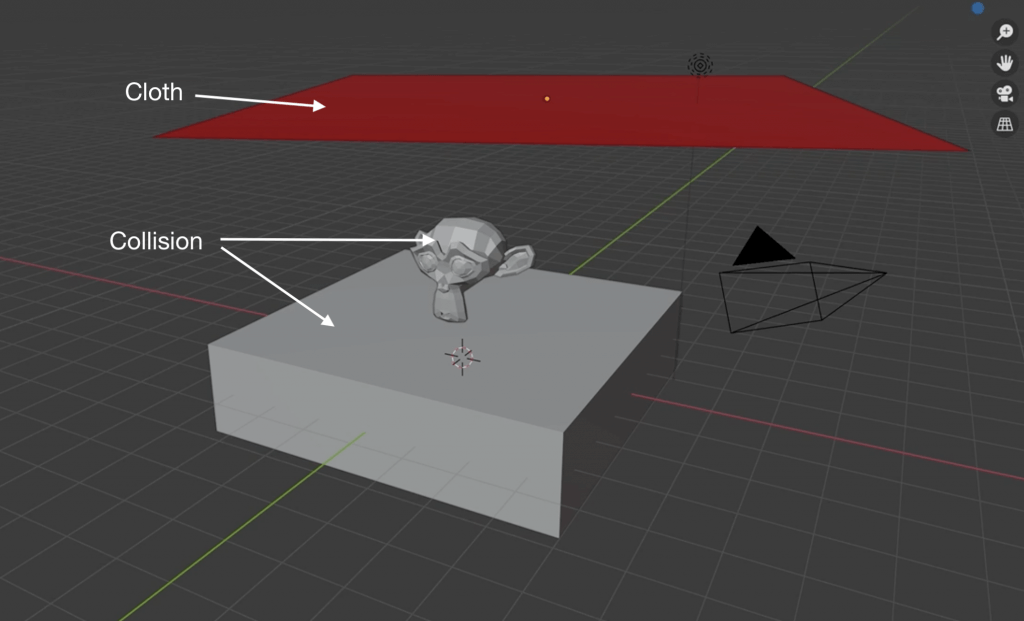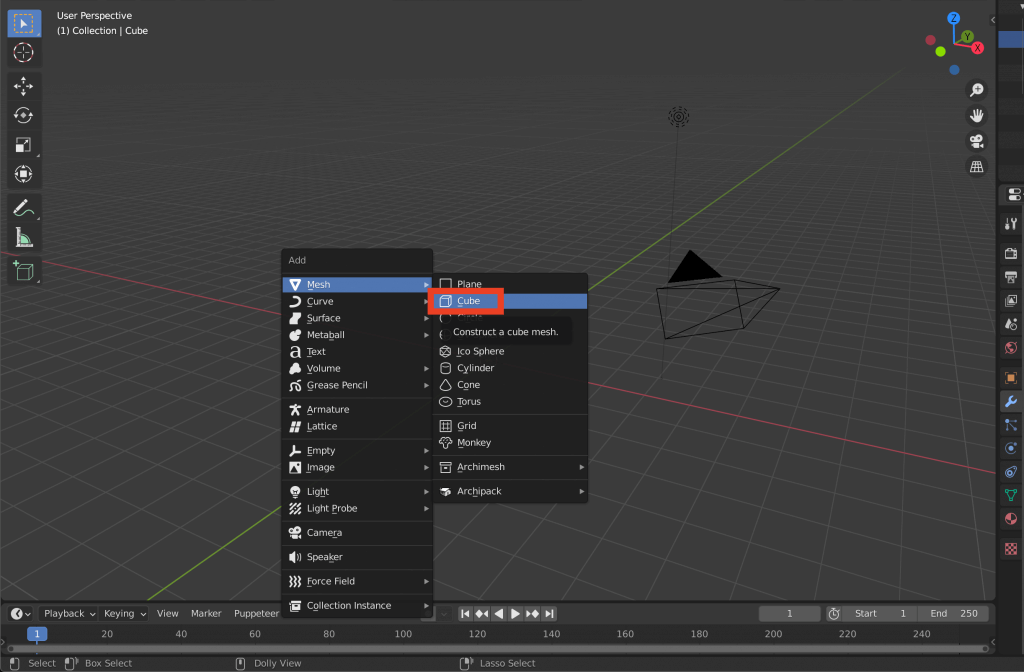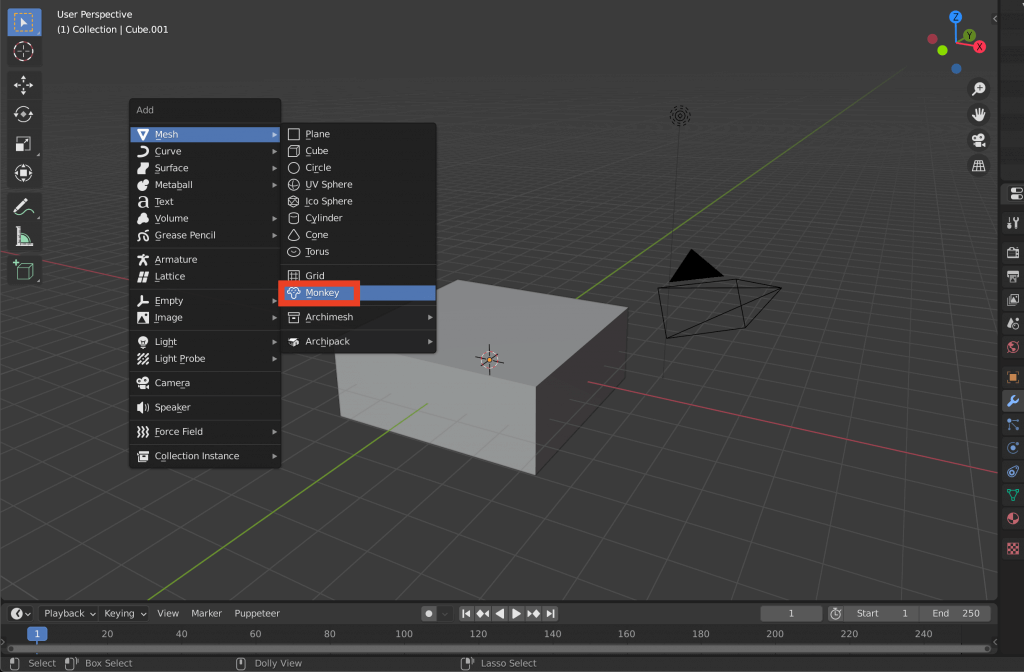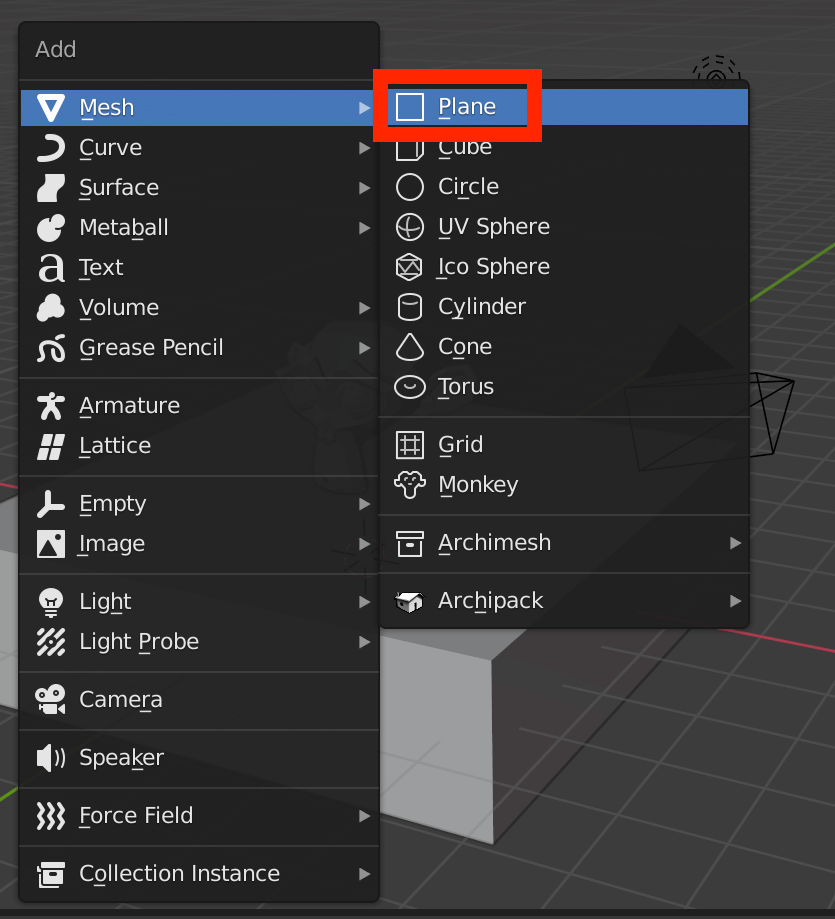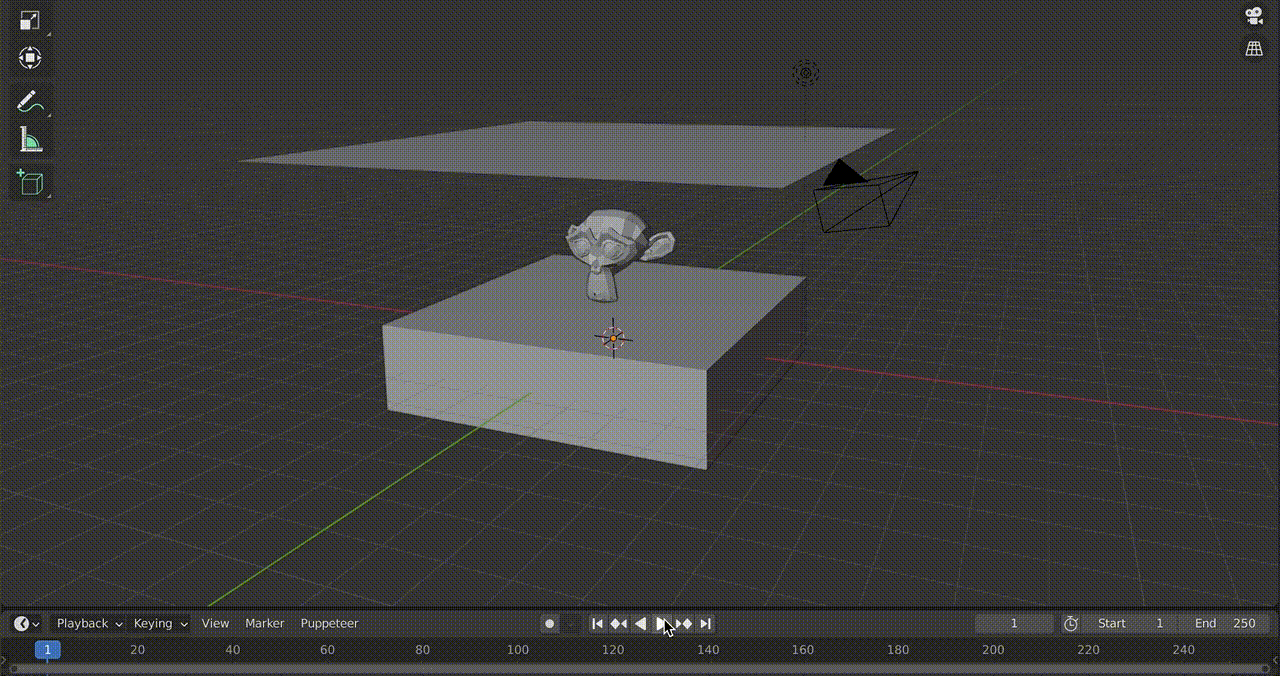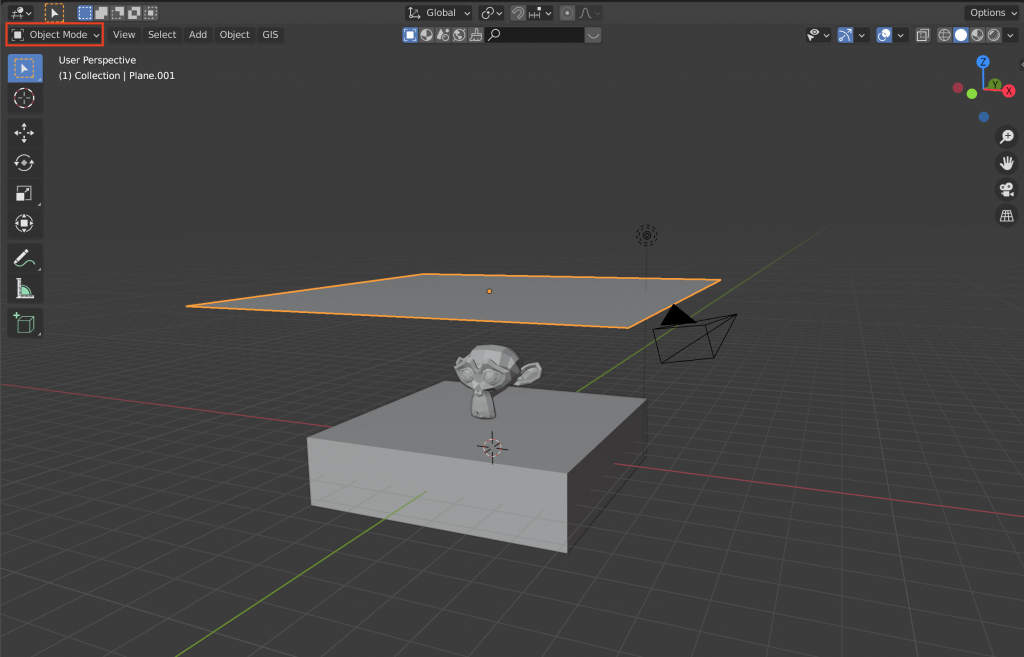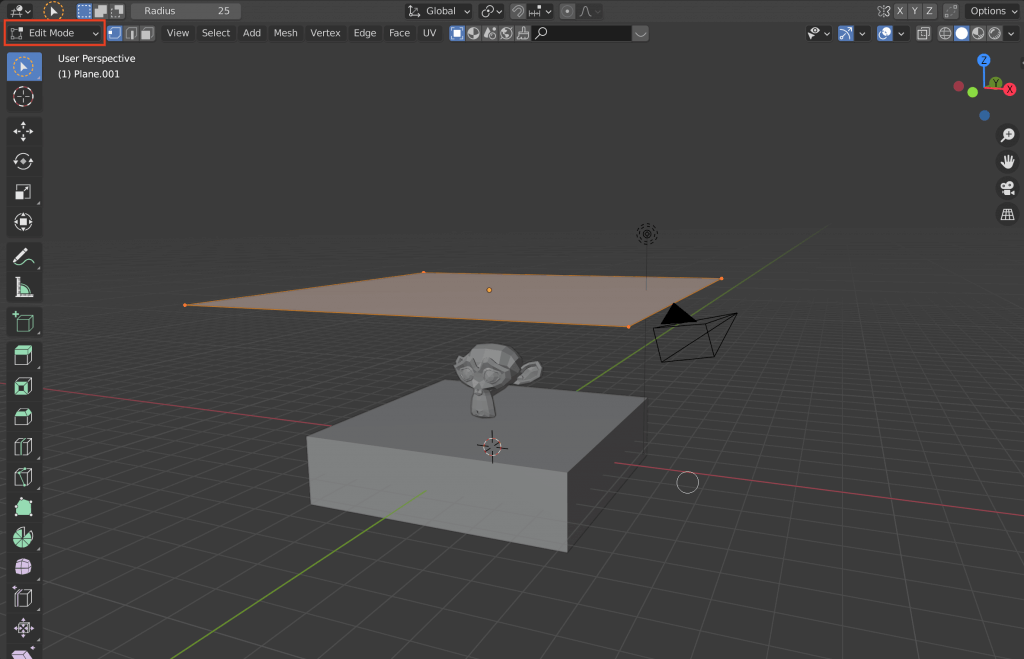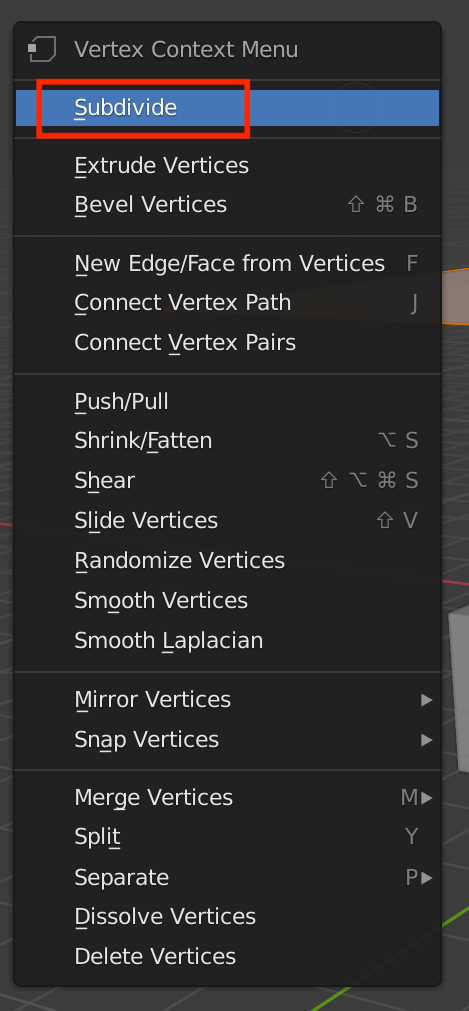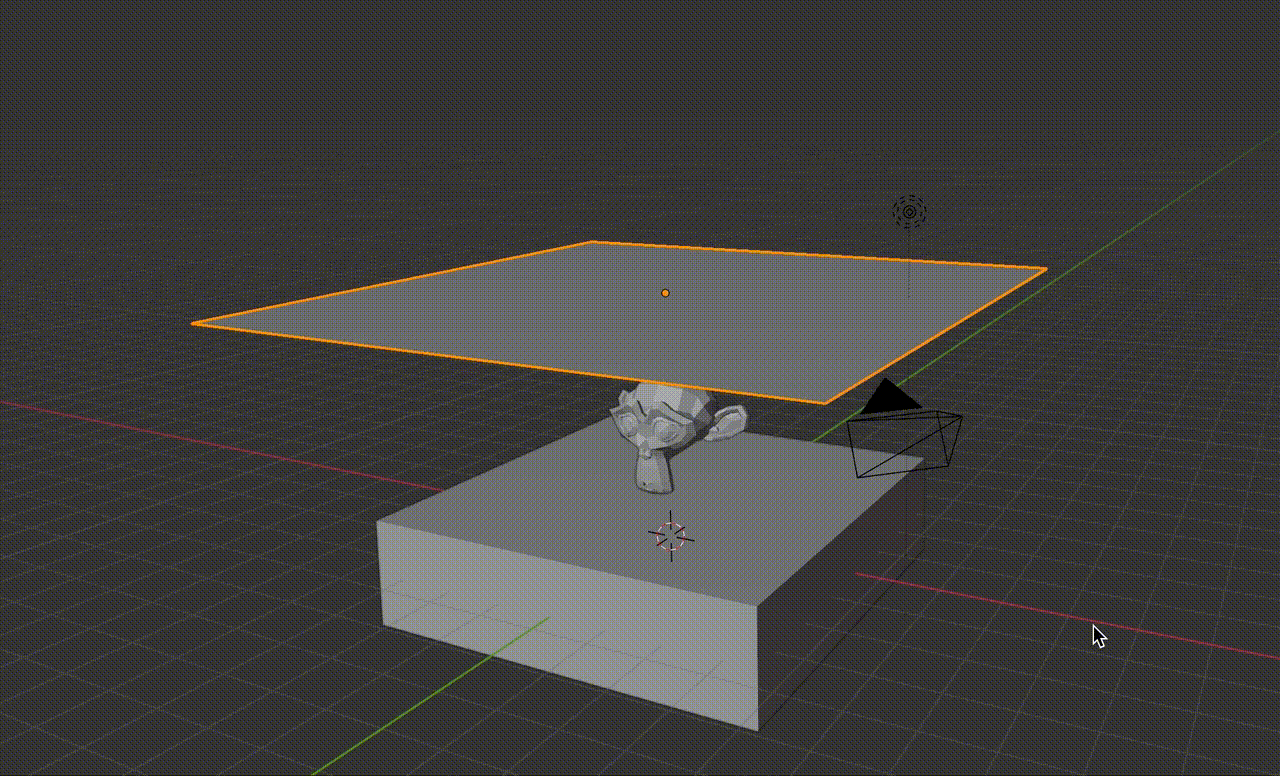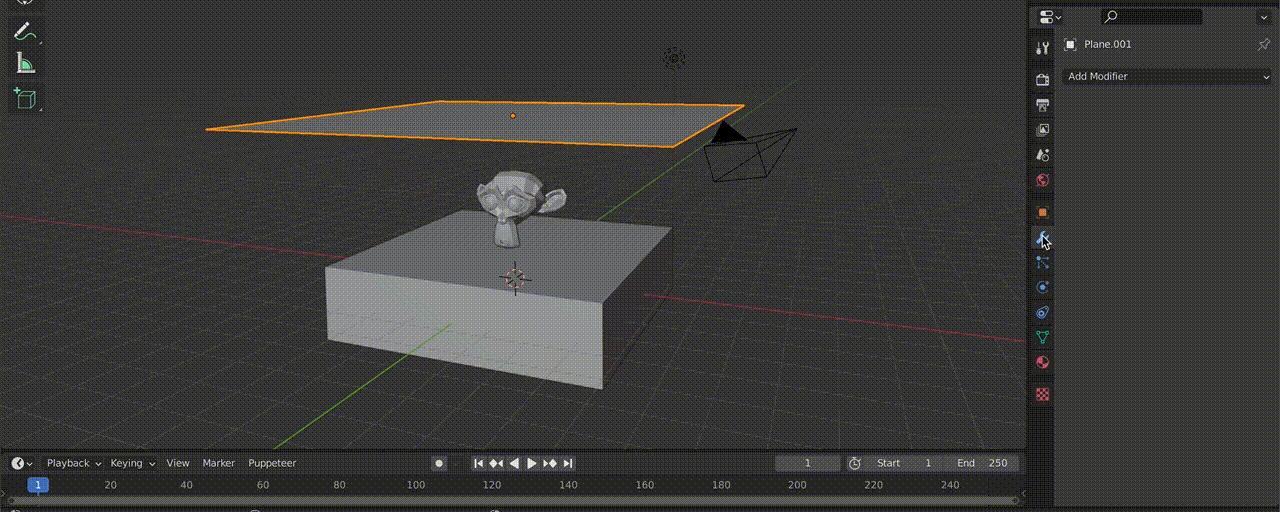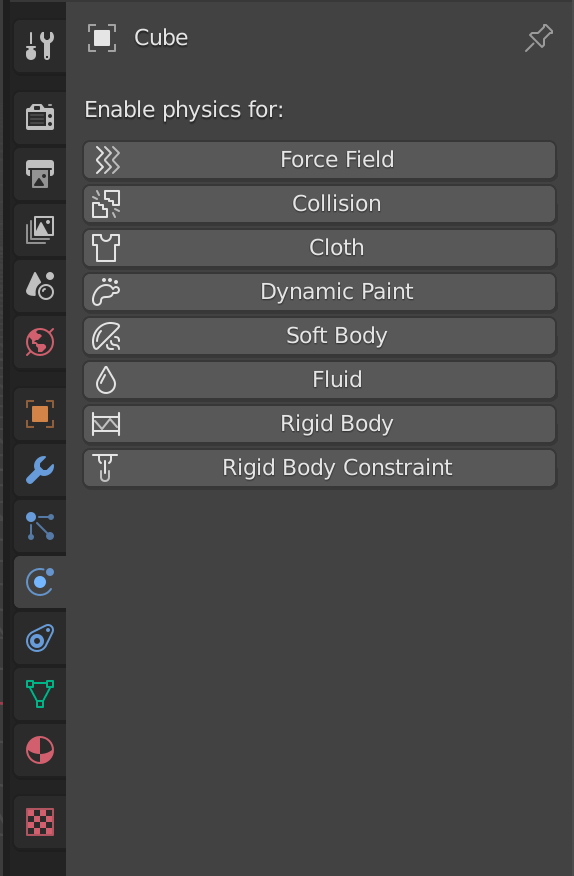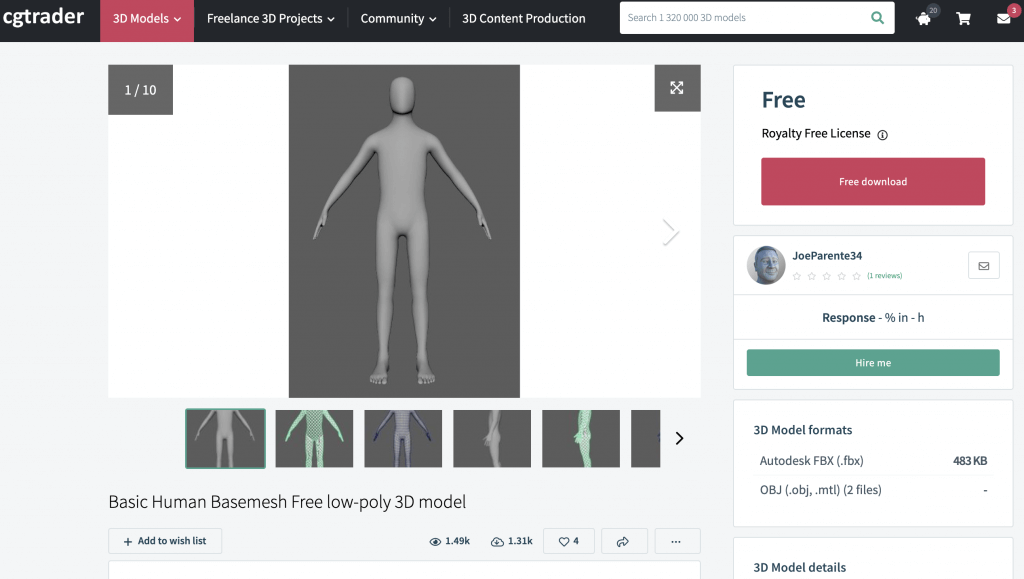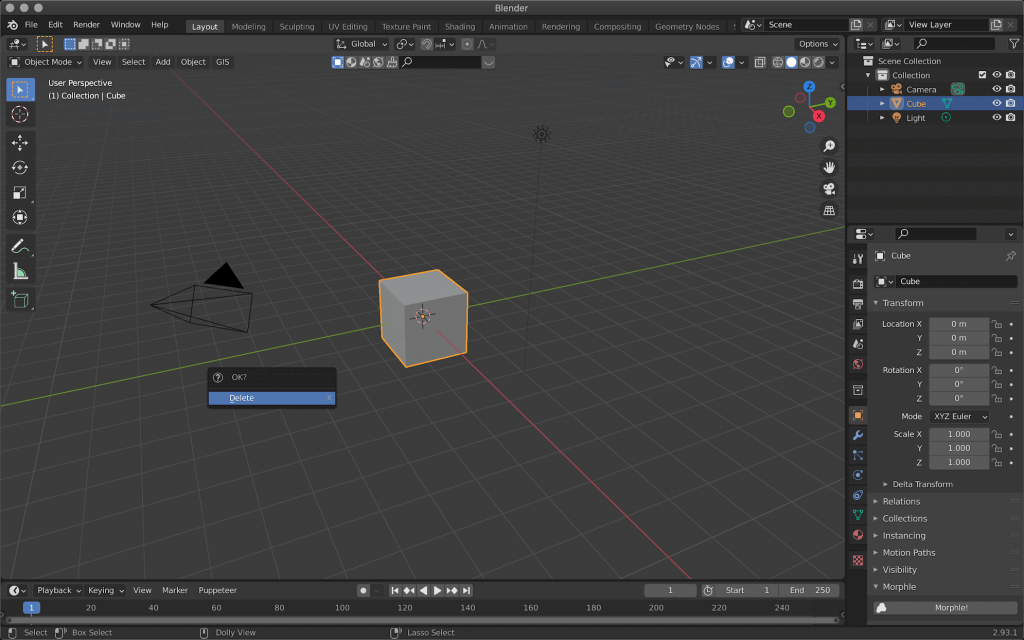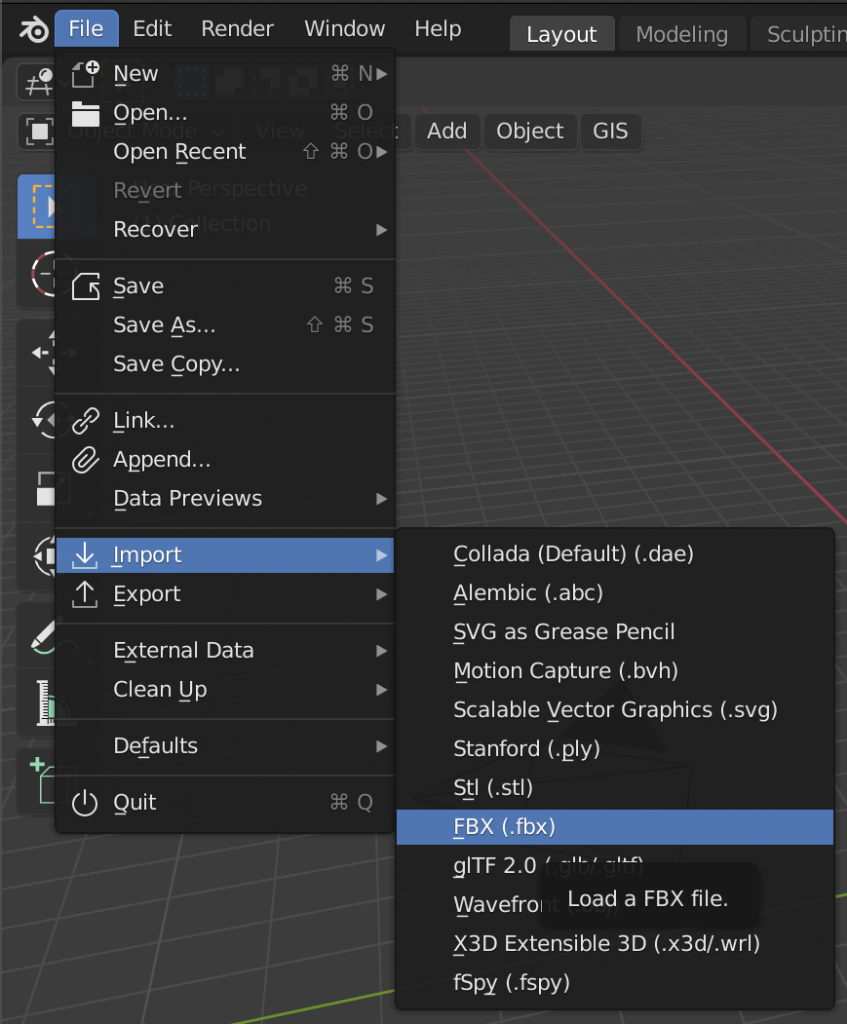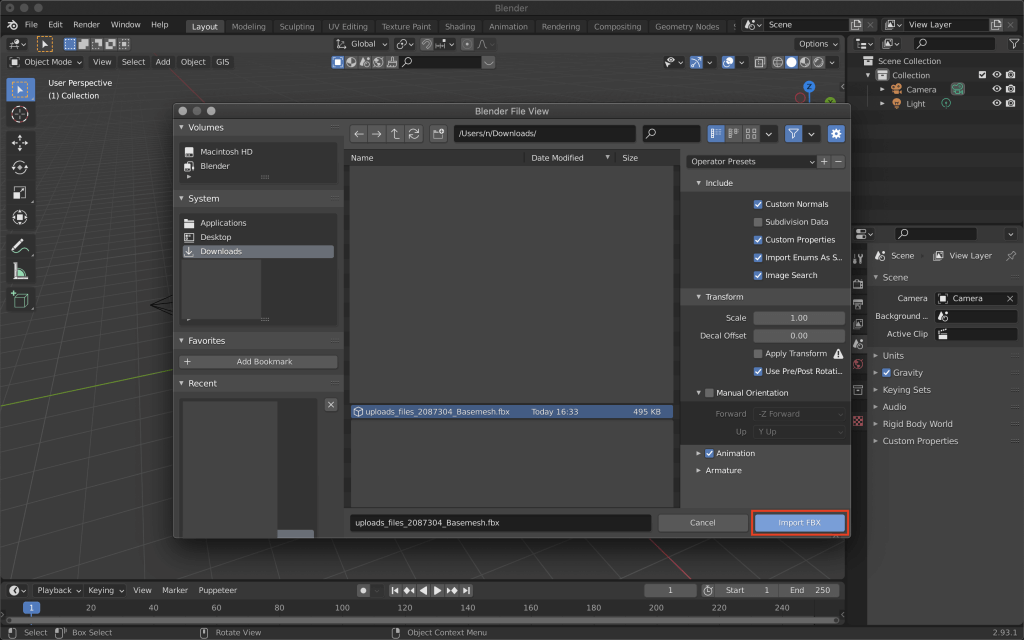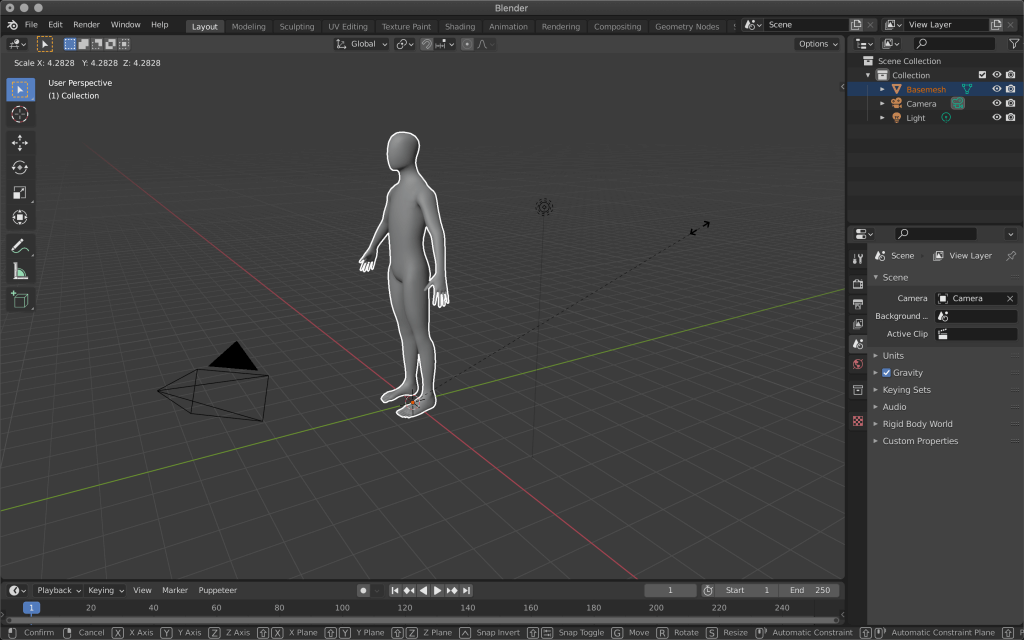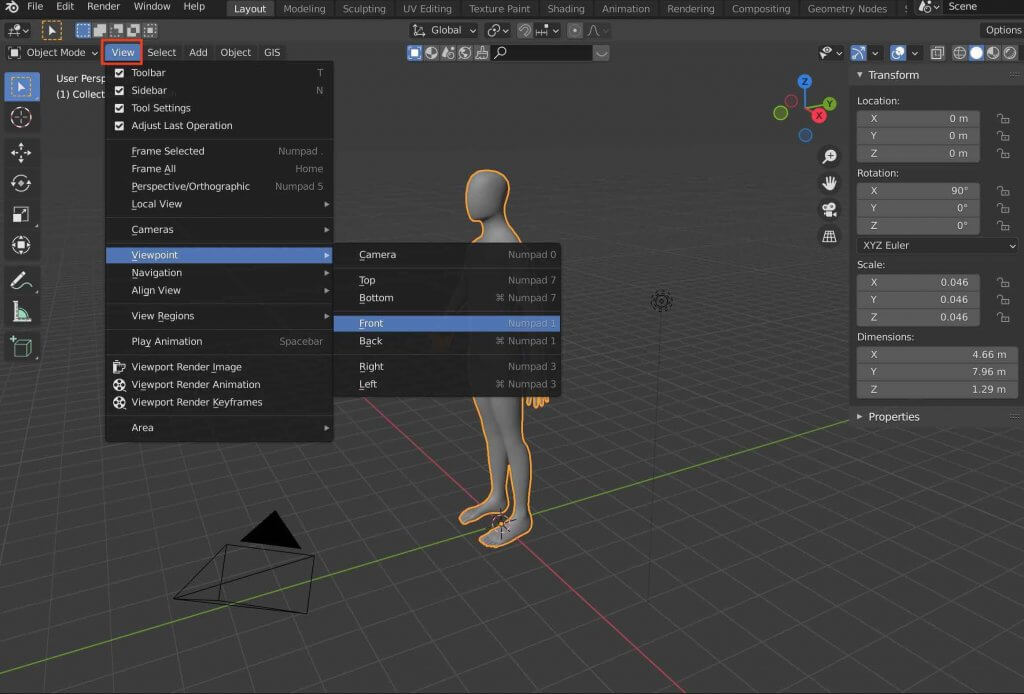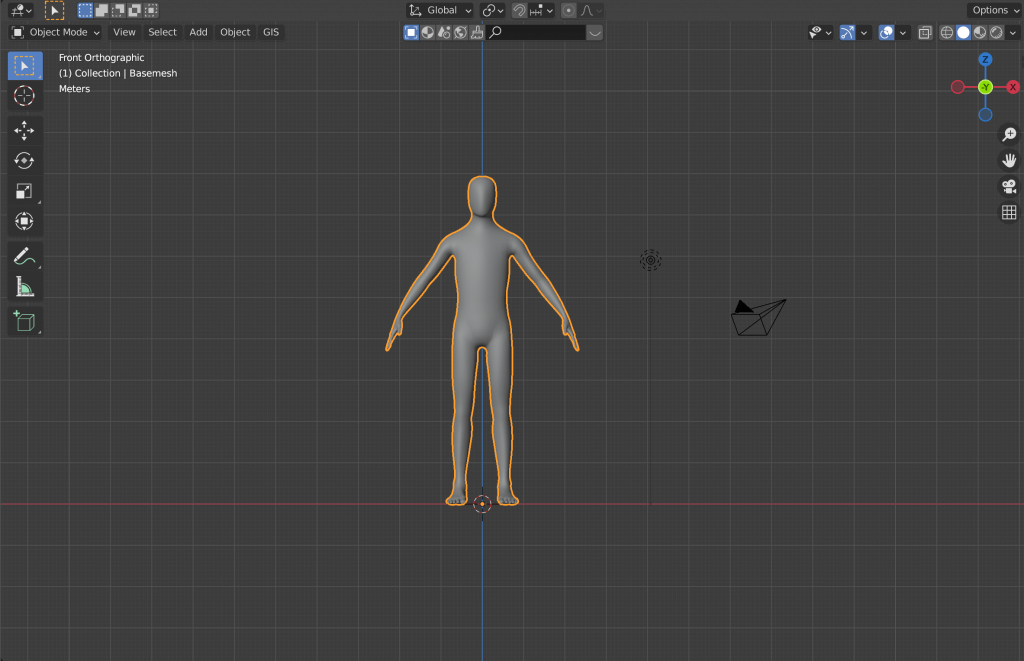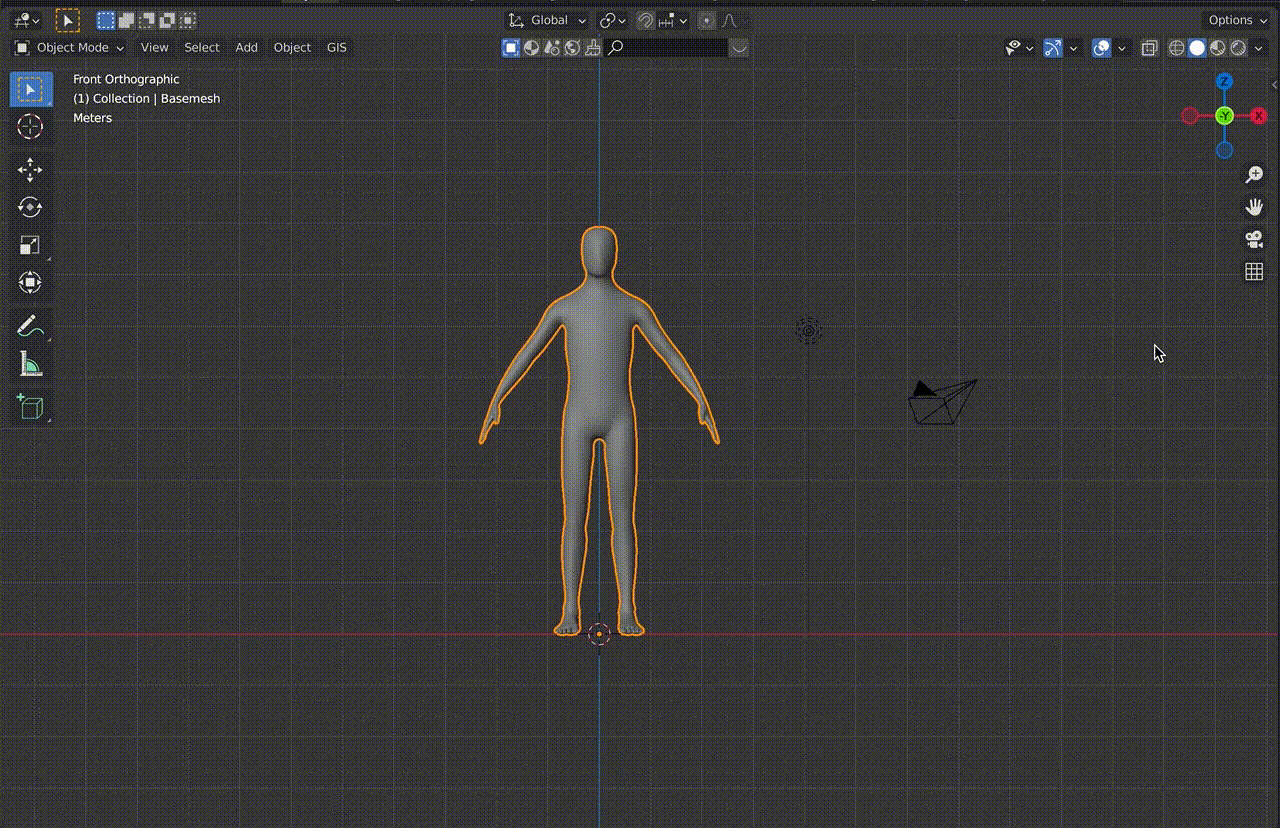クロスシミュレーションをご存知ですか?
クロスシミュレーションは、Blenderで服を作る時に使用すると便利です。この機能で簡単なシャツを作ってみましょう。
以下の通りに、作り方を2回に分けて紹介します!
- 基礎〜準備編(クロスシミュレーションの仕組みとシャツモデリングの準備まで)
- 制作〜シミュレーション編(シャツモデリングからシミュレーションまで)
使用しているBlenderのバージョン:2.93.1
クロスシミュレーションとは
クロス(=布)シミュレーションという名前の通り布の物理演算を行う機能です。
人が動くことにより服にできるシワや、強い風にはためく旗などをクロスシミュレーションで再現することで、動きのあるリアルなモデルを作成できます。
Blenderに限らず、ほとんどのCGソフトでこの機能を使用可能です。
クロスシミュレーションの仕組み
現実世界には重力をはじめとするさまざまな物理法則が存在しています。
それをCGソフト(今回はBlender)で再現するには布用と障害物用のモデルを用意し、それぞれに物理を割り当てます。
(分かりやすいよう赤いモデルの角度のみ少し変え、非対称にしています)
障害物用のモデルを追加する
キューブの選択を解除し、[Shift+A]キーでモンキーを追加します。
布用のモデルを追加する
これで準備ができたように見えますがこのままだとプレーンの面が1つしかなく、クロスシミュレーションが綺麗に働きません。
そこで、細分化をしてプレーンが滑らかに動くようにしましょう。
プレーンを選択し、[Tab]キーで編集モードに切り替えます。
そして右クリックするとメニューが出てくるので、その中からSubdivideを選択します。
今回は2回Subdivideをしています。
回数が多いほどクロスシミュレーションが滑らかに動きますが、その分動作が重くなってしまうので注意してくださいね。
クロス(布)とコリジョン(衝突)を割り当てる
用意したプレーンへクロス、その他のモンキーとキューブへコリジョンを割り当てます。
割り当て方法は、モデルをクリックしたのち右側のプロパティからいずれかのシミュレーションを選択するだけです。
アニメーションを再生する
画面中央下部の再生ボタンをクリックしアニメーションを再生してみましょう。
すると、自動でモデル(クロス)が他のモデル(コリジョン)の上に落下します。
キューブなどをすり抜けてしまう場合はコリジョンがきちんと反映されているかどうかチェックしてください。
シャツを作る
服を着せるモデルを用意する
まず服を着せる用のCGモデルを用意します。
今回はcgtraderからフリーモデル(fbx)をダウンロードして使用しました。
Blenderを開きキューブを消したら、左上のFileから先ほどダウンロードしたモデルをインポートします。
モデルが小さいとクロスシミュレーションがうまくいかないので、クリックして選択したら[S]キー→カーソルを動かして大きさを変えましょう。
カメラビューを正面に設定します。
画面を分割し、他の角度からも同時に確認できるようにするとモデリング時に便利です。
シャツのモデリング〜シミュレーションは次回の記事で詳しく紹介します。